Discordでメッセージが送信されたら、Anthropic(Claude)で解析し結果を通知する
試してみる
■概要
Discordの特定チャンネルに投稿されるメッセージを、一つひとつ手作業で確認・分析するのは手間がかかる作業ではないでしょうか。
重要な情報を見逃したり、対応が遅れたりすることもあるかもしれません。
このワークフローを活用すれば、Discordへのメッセージ投稿をきっかけに、Anthropic(Claude)が自動で内容を解析し、その結果を通知することが可能です。
手作業での確認業務を効率化し、スムーズな情報把握を実現します。
■このテンプレートをおすすめする方
・Discordのコミュニティ運営で、投稿内容の分析や監視を効率化したい方
・Anthropic(Claude)とDiscordを連携させ、情報収集を自動化したいと考えている方
・社内の情報共有でDiscordを活用し、特定の投稿を自動で検知・要約したい方
■注意事項
・Discord、Anthropic(Claude)のそれぞれとYoomを連携してください。
・トリガーは5分、10分、15分、30分、60分の間隔で起動間隔を選択できます。
・プランによって最短の起動間隔が異なりますので、ご注意ください。
「チームの議論が活発なのはいいけど、内容を整理するのが追いつかない…」
「キーワードを含む投稿だけ自動でClaudeに分析させられたら便利なのに…」
DiscordとClaudeを行き来する作業に手間を感じている方も多いのではないでしょうか。
もしDiscordの特定チャンネルに投稿されたメッセージを自動でAnthropic(Claude)に送り、要約や分析結果をすぐに通知できる仕組みがあれば、情報整理の手間を軽くできます。
また、膨大なメッセージの中から重要な情報を拾いやすくなることで、チームの判断もスムーズになるでしょう!
今回ご紹介する自動化の設定は、専門知識がなくても簡単に設定可能です。
ぜひ自動化を導入して、コミュニケーション分析や情報収集の効率化を目指しましょう!
とにかく早く試したい方へ
YoomにはDiscordとAnthropic(Claude)を連携するためのテンプレートが用意されています。
今すぐ試したい方は以下よりバナーをクリックしてスタートしましょう!
Discordでメッセージが送信されたら、Anthropic(Claude)で解析し結果を通知する
試してみる
■概要
Discordの特定チャンネルに投稿されるメッセージを、一つひとつ手作業で確認・分析するのは手間がかかる作業ではないでしょうか。
重要な情報を見逃したり、対応が遅れたりすることもあるかもしれません。
このワークフローを活用すれば、Discordへのメッセージ投稿をきっかけに、Anthropic(Claude)が自動で内容を解析し、その結果を通知することが可能です。
手作業での確認業務を効率化し、スムーズな情報把握を実現します。
■このテンプレートをおすすめする方
・Discordのコミュニティ運営で、投稿内容の分析や監視を効率化したい方
・Anthropic(Claude)とDiscordを連携させ、情報収集を自動化したいと考えている方
・社内の情報共有でDiscordを活用し、特定の投稿を自動で検知・要約したい方
■注意事項
・Discord、Anthropic(Claude)のそれぞれとYoomを連携してください。
・トリガーは5分、10分、15分、30分、60分の間隔で起動間隔を選択できます。
・プランによって最短の起動間隔が異なりますので、ご注意ください。
DiscordとAnthropic(Claude)を連携してできること
DiscordとAnthropic(Claude)のAPIを連携すれば、Discordに投稿されたメッセージをトリガーとして、Claudeによる高度なテキスト解析を自動で実行できるようになります。
これにより、手動での情報収集や分析作業から解放され、コミュニティの動向把握や重要な意見の抽出を効率化できます。
これからご紹介するテンプレートを使えば、アカウントを登録するだけですぐにDiscordとAnthropic(Claude)の連携を体験できます。
気になる内容があれば、ぜひクリックしてみてください!
Discordでメッセージが送信されたら、Anthropic(Claude)で解析し結果を通知する
Discordのチャンネルにメッセージが届くたびに、その内容をAnthropic(Claude)に自動で送信し、設定した指示に従って解析します。
結果は指定したチャンネルに自動通知されるため、重要な情報をすぐに把握できます。
この仕組みにより、チャンネル内の投稿を迅速に分析し、議論の要約やポジティブ・ネガティブな意見の抽出などを自動化できるため、コミュニティ運営や情報整理の負担を軽減できます。
Discordでメッセージが送信されたら、Anthropic(Claude)で解析し結果を通知する
試してみる
■概要
Discordの特定チャンネルに投稿されるメッセージを、一つひとつ手作業で確認・分析するのは手間がかかる作業ではないでしょうか。
重要な情報を見逃したり、対応が遅れたりすることもあるかもしれません。
このワークフローを活用すれば、Discordへのメッセージ投稿をきっかけに、Anthropic(Claude)が自動で内容を解析し、その結果を通知することが可能です。
手作業での確認業務を効率化し、スムーズな情報把握を実現します。
■このテンプレートをおすすめする方
・Discordのコミュニティ運営で、投稿内容の分析や監視を効率化したい方
・Anthropic(Claude)とDiscordを連携させ、情報収集を自動化したいと考えている方
・社内の情報共有でDiscordを活用し、特定の投稿を自動で検知・要約したい方
■注意事項
・Discord、Anthropic(Claude)のそれぞれとYoomを連携してください。
・トリガーは5分、10分、15分、30分、60分の間隔で起動間隔を選択できます。
・プランによって最短の起動間隔が異なりますので、ご注意ください。
Discordで特定のメッセージが送信されたら、Anthropic(Claude)で解析し結果を通知する
Discord上の投稿から、特定のキーワードやメンションを含むメッセージだけを自動で抽出し、Anthropic(Claude)が解析して結果を通知するフローです。
条件に合う投稿だけを処理する仕組みなので、多くのメッセージの中から重要な内容を素早く拾い上げ、次の対応へとつなげることができます。
Discordで特定のメッセージが送信されたら、Anthropic(Claude)で解析し結果を通知する
試してみる
■概要
Discordの特定チャンネルに投稿されるメッセージの確認や内容の整理に手間を感じていませんか?
重要な情報が他のメッセージに埋もれてしまい、見逃してしまうこともあるかもしれません。
このワークフローを活用すれば、Discordに投稿されたメッセージをきっかけに、Anthropic(Claude)が自動で内容を解析し、その結果を指定のチャンネルへ通知できます。
DiscordとAnthropic(Claude)を連携させることで、情報収集や分析の作業を効率化し、重要な情報の見逃しを防ぎます。
■このテンプレートをおすすめする方
・Discordの特定チャンネルのメッセージ監視を手作業で行っている方
・DiscordとAnthropic(Claude)を連携させ、情報収集や分析を効率化したいと考えている方
・コミュニティ運営などで、特定の投稿内容を自動で検知・要約したい方
■注意事項
・Discord、Anthropic(Claude)のそれぞれとYoomを連携してください。
・トリガーは5分、10分、15分、30分、60分の間隔で起動間隔を選択できます。
・プランによって最短の起動間隔が異なりますので、ご注意ください。
・分岐はミニプラン以上のプランでご利用いただける機能(オペレーション)となっております。フリープランの場合は設定しているフローボットのオペレーションはエラーとなりますので、ご注意ください。
・ミニプランなどの有料プランは、2週間の無料トライアルを行うことが可能です。無料トライアル中には制限対象のアプリや機能(オペレーション)を使用することができます。
DiscordとAnthropic(Claude)の連携フローを作ってみよう
それでは、さっそく実際にDiscordとAnthropic(Claude)を連携したフローを作成してみましょう!
今回はYoomを使用して、ノーコードでDiscordとAnthropic(Claude)の連携を進めていきますので、もしまだYoomのアカウントをお持ちでない場合は、こちらの登録フォームからアカウントを発行しておきましょう。
※今回連携するアプリの公式サイト:Discord/Anthropic(Claude)
[Yoomとは]
フローの作成方法
今回は「Discordでメッセージが送信されたら、Anthropic(Claude)で解析し結果を通知する」フローを作成していきます!
作成の流れは大きく分けて以下です。
- DiscordとAnthropic(Claude)をマイアプリ連携
- 該当のテンプレートをコピー
- Discordのトリガー設定および各アクション設定
- トリガーをONにし、フローが起動するかを確認
Discordでメッセージが送信されたら、Anthropic(Claude)で解析し結果を通知する
試してみる
■概要
Discordの特定チャンネルに投稿されるメッセージを、一つひとつ手作業で確認・分析するのは手間がかかる作業ではないでしょうか。
重要な情報を見逃したり、対応が遅れたりすることもあるかもしれません。
このワークフローを活用すれば、Discordへのメッセージ投稿をきっかけに、Anthropic(Claude)が自動で内容を解析し、その結果を通知することが可能です。
手作業での確認業務を効率化し、スムーズな情報把握を実現します。
■このテンプレートをおすすめする方
・Discordのコミュニティ運営で、投稿内容の分析や監視を効率化したい方
・Anthropic(Claude)とDiscordを連携させ、情報収集を自動化したいと考えている方
・社内の情報共有でDiscordを活用し、特定の投稿を自動で検知・要約したい方
■注意事項
・Discord、Anthropic(Claude)のそれぞれとYoomを連携してください。
・トリガーは5分、10分、15分、30分、60分の間隔で起動間隔を選択できます。
・プランによって最短の起動間隔が異なりますので、ご注意ください。
ステップ1:DiscordとAnthropic(Claude)をマイアプリ連携
ここでは、Yoomとそれぞれのアプリを連携して、操作が行えるようにしていきます。
まずは基本的な設定方法を解説しているナビをご覧ください!
それでは、ここから今回のフローで使用するアプリのマイアプリ登録方法を解説します。
Discordのマイアプリ連携
以下の手順をご参照ください。
Anthropic(Claude)のマイアプリ連携
アプリ一覧の検索窓からAnthropic(Claude)を検索し、クリックします。

以下の画面が表示されるので、アカウント名とアクセストークンを入力し、「追加」をクリックしましょう。
設定方法については、以下のリンク先をご参照ください。

ステップ2:テンプレートをコピーする
次にYoomのテンプレートサイトから使用するテンプレートをコピーします。
テンプレートを活用すれば、あらかじめ大枠が作成されており、それに沿って設定するだけで完成します。
下のバナーの「試してみる」をクリックしてください。
Discordでメッセージが送信されたら、Anthropic(Claude)で解析し結果を通知する
試してみる
■概要
Discordの特定チャンネルに投稿されるメッセージを、一つひとつ手作業で確認・分析するのは手間がかかる作業ではないでしょうか。
重要な情報を見逃したり、対応が遅れたりすることもあるかもしれません。
このワークフローを活用すれば、Discordへのメッセージ投稿をきっかけに、Anthropic(Claude)が自動で内容を解析し、その結果を通知することが可能です。
手作業での確認業務を効率化し、スムーズな情報把握を実現します。
■このテンプレートをおすすめする方
・Discordのコミュニティ運営で、投稿内容の分析や監視を効率化したい方
・Anthropic(Claude)とDiscordを連携させ、情報収集を自動化したいと考えている方
・社内の情報共有でDiscordを活用し、特定の投稿を自動で検知・要約したい方
■注意事項
・Discord、Anthropic(Claude)のそれぞれとYoomを連携してください。
・トリガーは5分、10分、15分、30分、60分の間隔で起動間隔を選択できます。
・プランによって最短の起動間隔が異なりますので、ご注意ください。
コピーすると以下のようにテンプレートがYoomの管理画面にコピーされるので、OKを押して設定を進めていきましょう。
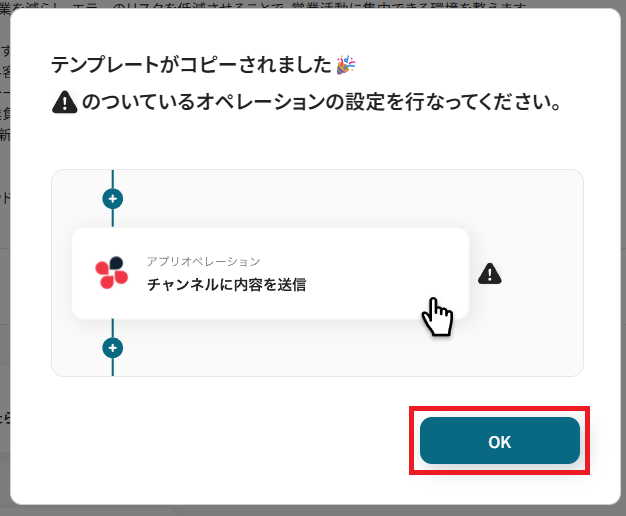
ステップ3:Discordでチャンネルにメッセージが送信されたら起動するトリガーの設定
ここからはフローボットの設定を進めていきます。
まず、「チャンネルでメッセージが送信されたら」をクリックしてください。

クリックすると以下の画面に切り替わります。「タイトル」は任意で変更も可能です。
Discordと連携するアカウントに間違いがないかを確認し、「次へ」をクリックしましょう。

ここで、テスト操作の準備を行います。
実際にメッセージを受信する必要があるので、Discordで実行してみましょう。
作成する内容は、架空の情報(「テスト会議」や「テストレポート」など)でOKです。
準備が完了したら、Yoomに戻り設定を進めていきます。

「トリガーの起動間隔」は5分、10分、15分、30分、60分の間隔で選択可能です。
-
ご利用プランによって起動間隔の選択内容が異なるため、ご注意下さい。
なお、基本的にはそのプランの最短の起動間隔にしてお使いいただくことをおすすめします。
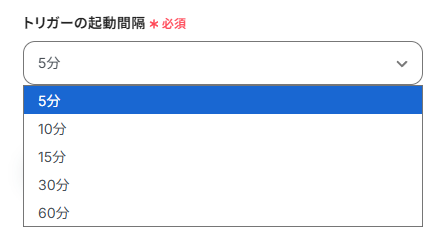
「サーバーID」は、入力欄下の説明に従って、入力してください。
DiscordのURLから取得可能です。
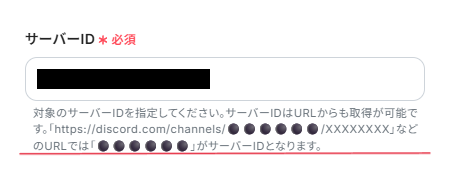
「チャンネルID」は、入力欄をクリックして表示される候補から選択してください。
候補は、連携しているアカウントに紐づいて表示されます。
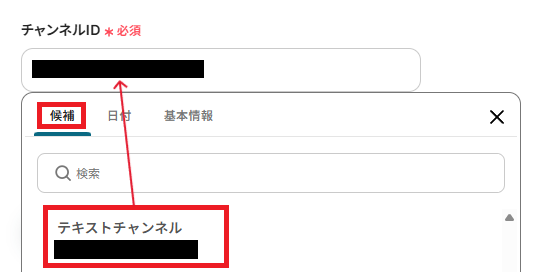
全ての設定が完了したら、「テスト」を実行しましょう。
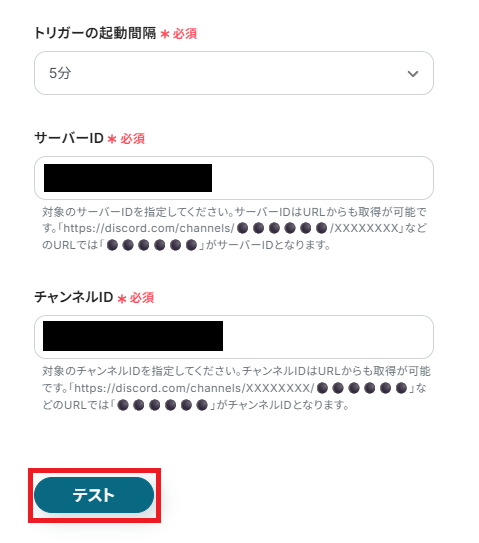
テストが成功すると、下記のような取得した値が表示されます。
取得した値はこのあとの設定でも使用します。
※取得した値とは?
トリガーやオペレーション設定時に、「テスト」を実行して取得した値のことを指します。
後続のオペレーション設定時の値として利用でき、フローボットを起動する度に変動した値となります。
メッセージの内容が反映していればOKです。「保存する」を押して次に進みましょう!
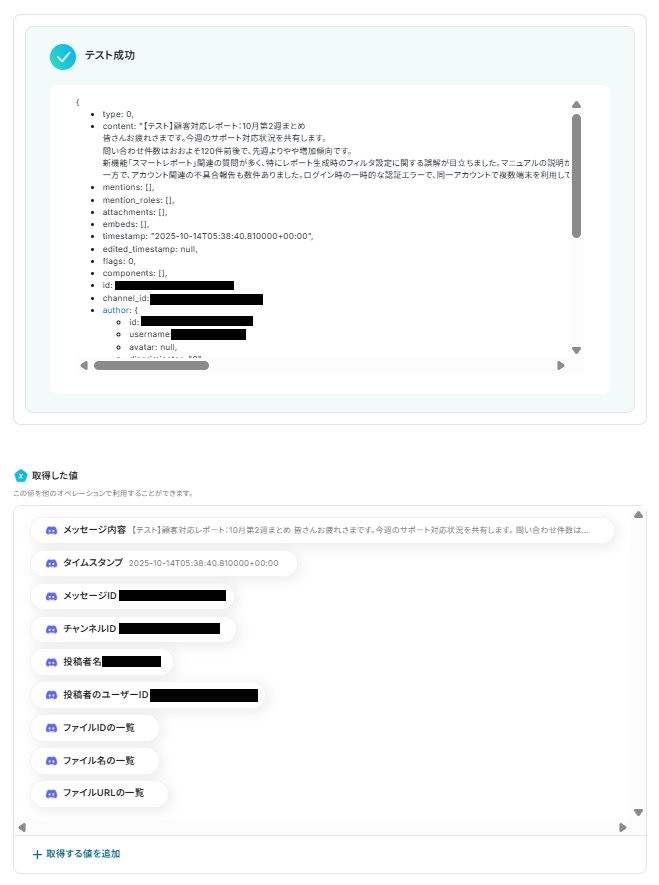
ステップ4:Anthropic(Claude)でテキストを生成する設定
「テキストの生成」を、クリックしてください。
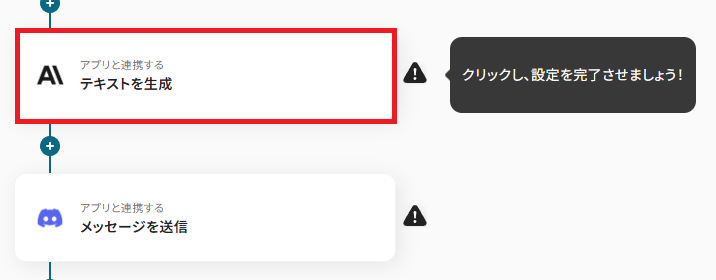
クリックすると以下の画面に切り替わります。
Anthropic(Claude)と連携するアカウントに間違いがないかを確認し、「次へ」をクリックしましょう。
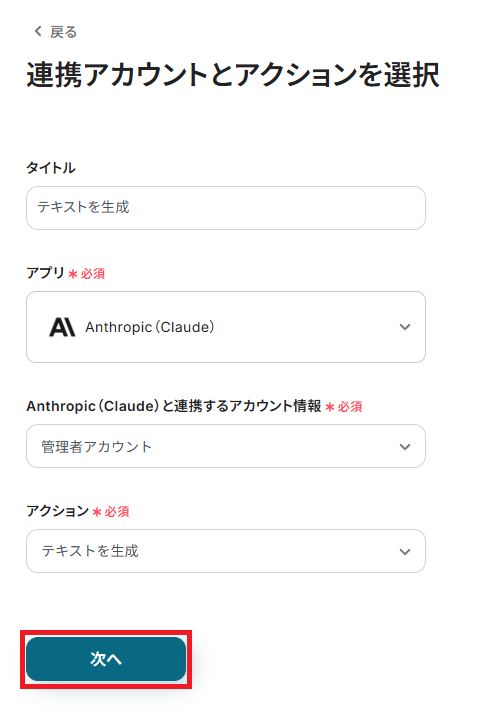
「model」は候補から、Anthropic(Claude)で使用するAIモデルを設定します。
モデルの詳細はAnthropic(Claude)公式サイトにアクセスして「Anthropic API」と書かれている箇所のコードを入力してください。

次に、「messages」を設定していきましょう。
「role」は、入力メッセージの役割がユーザーかアシスタントかを決める項目です。
プルダウンで設定してください。
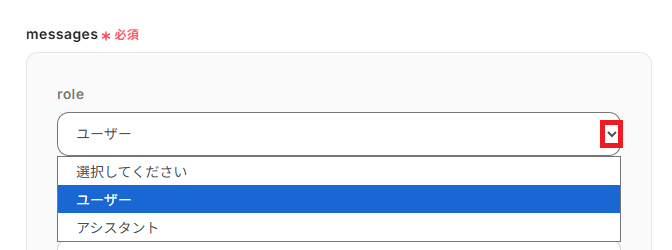
「content」には、AIへの指示内容と、解析するメッセージ内容を設定します。
解析するメッセージは取得した値を活用することで、固定値ではなく、トリガーが実行されるたびに最新の情報が反映されます。
AIへの指示内容はテンプレートのままでも、任意で変更しても、どちらでも大丈夫です。
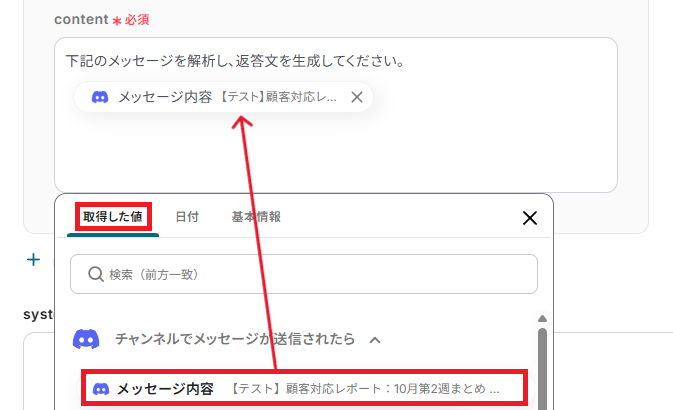
以下の項目は必須ではないため、必要に応じて設定してください。
- system
- temperature
- top_k
- top_p
設定が完了したら「テスト」を、実行しましょう。
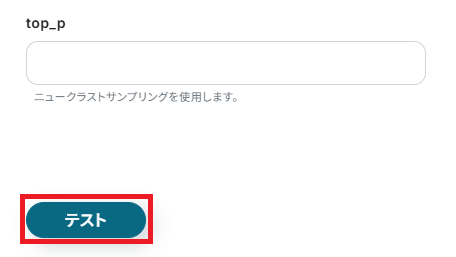
テストに成功すると、Anthropic(Claude)の解析結果が表示されます。
確認できたら「完了」を押してください。
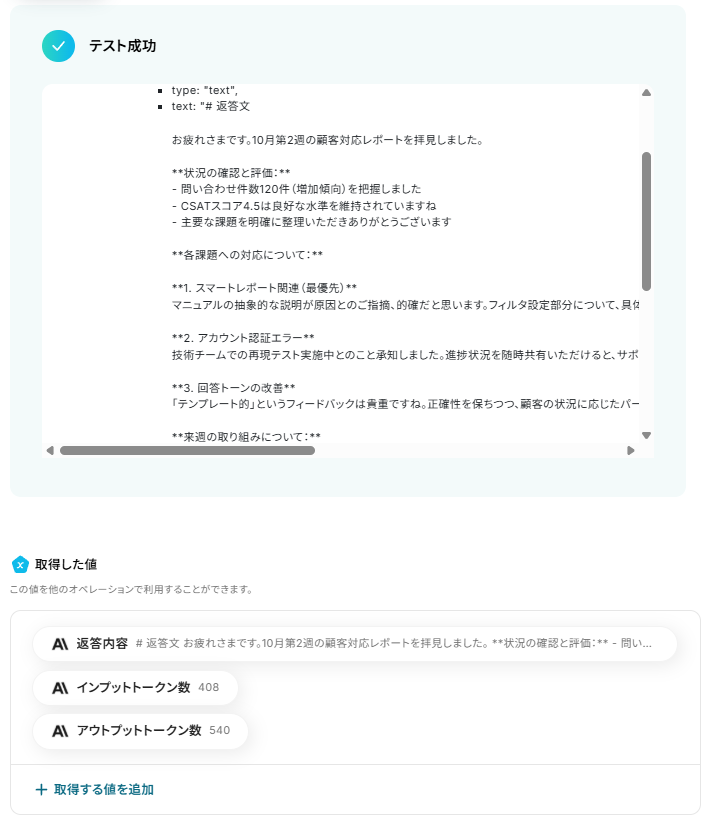
ステップ5:Discordに通知する設定
生成された解析結果をDiscordへ送信します。
「メッセージを送信」を、クリックしてください。
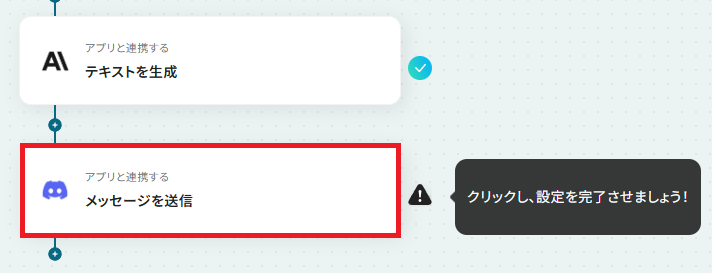
再度Discordと連携するアカウントに間違いがないかを確認し、「次へ」をクリックします。
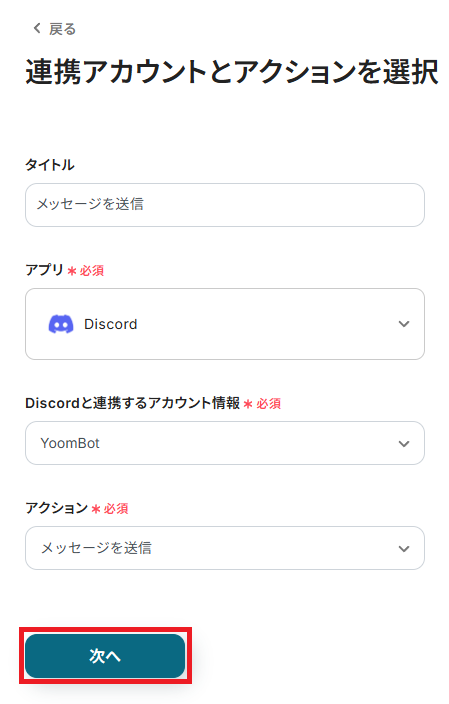
「チャンネルID」は、ステップ3で取得した値を活用し、設定しましょう。

「メッセージ内容」は、Anthropic(Claude)で解析したテキストを取得した値から引用しましょう。
もし、ユーザーをメンションするには、<@USER_ID>などの形式で設定してください。全員をメンションする場合、@everyoneを使用します。
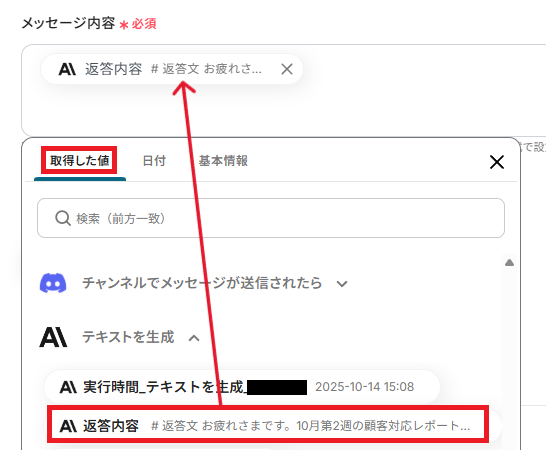
全ての設定が完了したら、「テスト」を行ってください。
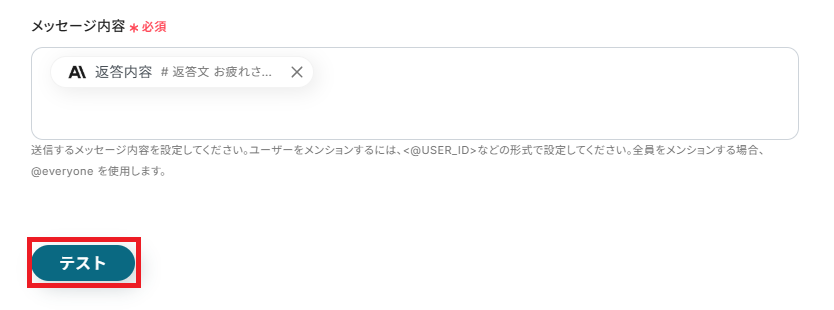
テストに成功すると、以下の画面が表示されます。

また、実際Discordにメッセージが送信されるので確認してみましょう。
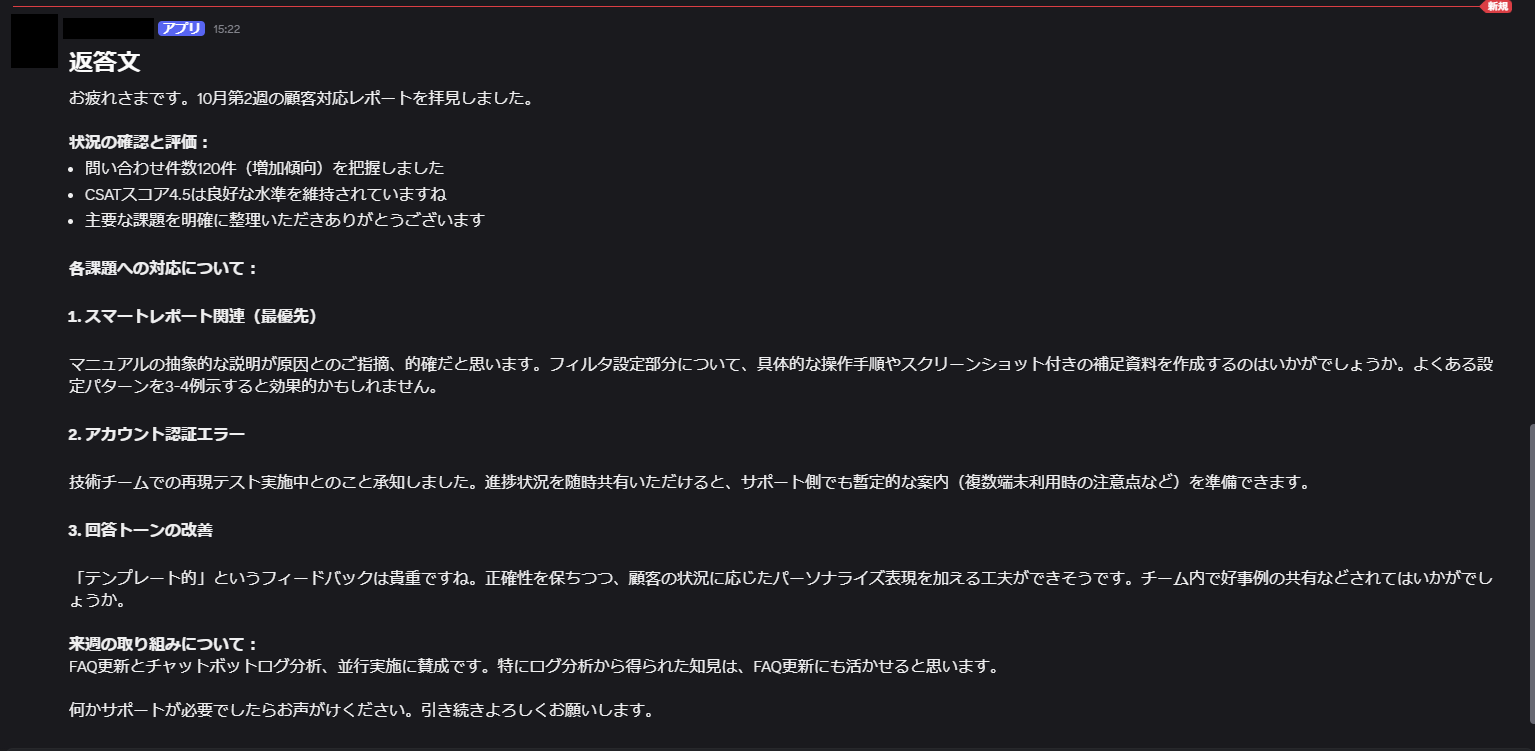
確認できたら、Yoomに戻り「完了」を押してください。
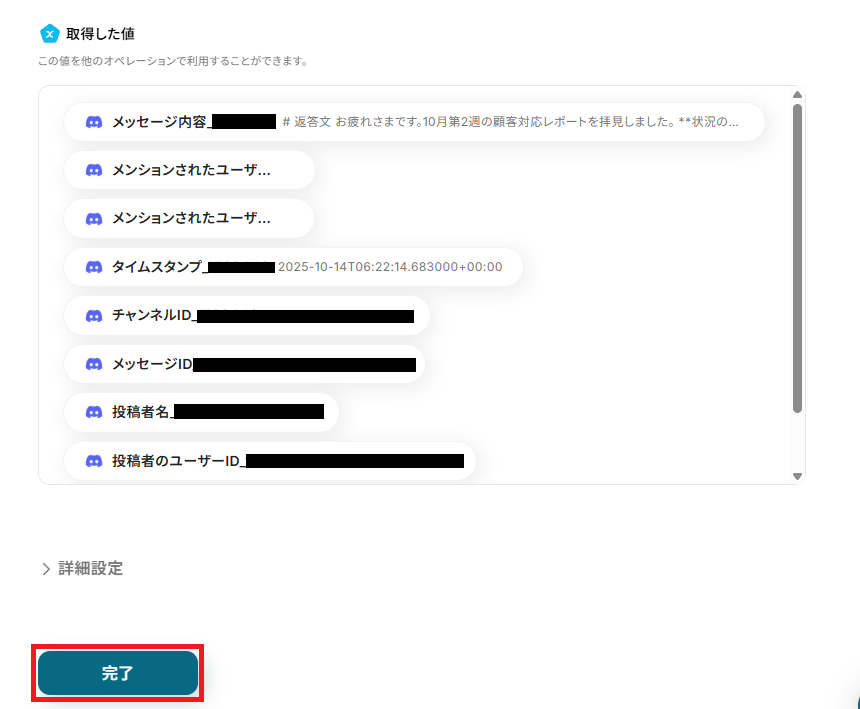
ステップ6:トリガーをONにして起動準備完了
これですべての設定が完了です。
設定が完了すると以下のようなメニューが表示されるので、トリガーをONにします。
作成したフローボットが正常に動作するか確認しておきましょう!お疲れさまでした。
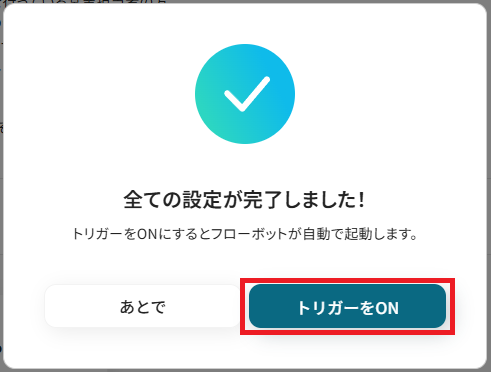
以上が、Discordでメッセージが送信されたら、Anthropic(Claude)で解析し結果を通知するフローの連携手順になります!
DiscordとAnthropic(Claude)を活用したその他の自動化例
Yoomでは、DiscordとAnthropic(Claude)に関しての様々な業務効率化テンプレートを提供しています。
もし気になるものがあればぜひこちらも試してみてくださいね!
Discordを使った便利な自動化例
他にも、Discordへのメッセージ投稿をきっかけにGoogle スプレッドシートやHubSpotへデータを登録したり、フォーム回答や分析レポートを自動通知する設定が可能です。
進捗報告や問い合わせ対応などの場面で、関係者が迅速に状況を把握できるようになるため、確認の手間を減らせるでしょう。
Discordで特定条件のメッセージが投稿されたらHubSpotにコンタクトを作成する
試してみる
■概要
「Discordで特定条件のメッセージが投稿されたらHubSpotにコンタクトを作成する」ワークフローは、コミュニケーションの自動化を実現する業務ワークフローです。
Discord内で指定した条件に一致するメッセージが投稿されるとHubSpotに自動的にコンタクトが作成され、営業やマーケティングの効率化に貢献します。
これにより手動でのデータ入力作業を削減し、情報の一貫性を保つことができます。
■このテンプレートをおすすめする方
・DiscordとHubSpotを既に活用している営業担当者の方
・チーム内のコミュニケーションから自動的にリードを管理したいマーケティング担当者の方
・データ入力の手間を減らし、業務効率を向上させたい企業のIT管理者の方
・HubSpotでのコンタクト管理を強化し、営業活動を最適化したいビジネスオーナーの方
■注意事項
・Discord、HubSpotのそれぞれとYoomを連携してください。
・トリガーは5分、10分、15分、30分、60分の間隔で起動間隔を選択できます。
・プランによって最短の起動間隔が異なりますので、ご注意ください。
Discordの投稿内容をもとにGitHubでIssueを作成する
試してみる
■概要
「Discordの投稿内容をもとにGitHubでIssueを作成する」ワークフローは、タスク管理を効率化します。
チャット上の操作のみでIssueの作成が完了するため、利便性が向上します。
■このテンプレートをおすすめする方
・Discordを利用してプロジェクトやタスクのコミュニケーションを行っている方
・チームでDiscordを使用して情報共有をしているが、重要なメッセージを見逃してしまうことが多い方
・タスクの進捗や問題点を効率的にGitHubに反映させたいと考える方
・GitHubでタスク管理やIssue管理を行っている方
・迅速に重要な情報をGitHubに記録し、対応をスピーディに進めたい方
・プロジェクトマネージャーとしてチームメンバーのタスク状況を一目で把握しやすくしたい方
■注意事項
・DiscordとGitHubのそれぞれとYoomを連携してください。
・トリガーは5分、10分、15分、30分、60分の間隔で起動間隔を選択できます。
・プランによって最短の起動間隔が異なりますので、ご注意ください。
Discordの投稿内容をもとにGoogle スプレッドシートにレコードを更新する
試してみる
■概要
「Discordの投稿内容をもとにGoogle スプレッドシートにレコードを更新する」ワークフローは、情報更新作業の負担を削減します。
投稿内容をもとにデータが自動更新されるため、更新漏れを防ぎます。
■このテンプレートをおすすめする方
・Discordを利用してコミュニケーションを図っている方
・Discordの投稿内容をもとにGoogle スプレッドシートにデータを自動で反映させたい方
・手動でデータを更新する手間を省き、作業の効率化を図りたい方
・Google スプレッドシートを活用して情報を集約している企業
・Google スプレッドシートを日常的に使っていて、最新のデータを常に把握しておきたい方
・データの更新をタイムリーに行い、業務を迅速に進めたいと考える方
■注意事項
・Google スプレッドシートとDiscordのそれぞれとYoomを連携してください。
・トリガーは5分、10分、15分、30分、60分の間隔で起動間隔を選択できます。
・プランによって最短の起動間隔が異なりますので、ご注意ください。
Slackにメッセージが投稿されたら、Discordに通知
試してみる
■概要
Slackに新しいメッセージが投稿されたら、Discordに通知を自動的に送信します。
通知の内容や送信先はカスタマイズ可能です。
■注意事項
SlackとDiscordそれぞれでアカウントとの連携設定が必要です。
Discordの通知先やメッセージ内容を任意の値に置き換えてご利用ください。
Googleフォームの回答内容をDiscordに通知する
試してみる
■概要
Googleフォームで受け付けたお問い合わせやアンケートの回答を、都度確認してチームに共有するのは手間がかかる作業ではないでしょうか。
手作業での転記や共有は、対応の遅れや情報伝達の漏れにつながる可能性もあります。
このワークフローを活用すれば、Googleフォームに新しい回答が送信されると、その内容が自動でDiscordに通知されるため、こうした課題をスムーズに解消できます。
■このテンプレートをおすすめする方
・Googleフォームで受け付けた回答を、手作業でチームに共有している担当者の方
・Discordを主要なコミュニケーションツールとして利用し、情報共有の効率化を図りたい方
・フォームからの問い合わせ対応のスピードを上げ、顧客満足度を向上させたいと考えている方
■注意事項
・Googleフォーム、DiscordのそれぞれとYoomを連携してください。
・Googleフォームをトリガーとして使用した際の回答内容を取得する方法は下記を参照ください。
https://intercom.help/yoom/ja/articles/6807133
・トリガーは5分、10分、15分、30分、60分の間隔で起動間隔を選択できます。
・プランによって最短の起動間隔が異なりますので、ご注意ください。
フォームに回答された音声データを文字起こし・要約して、Discordに通知する
試してみる
Yoomフォームに添付された音声データを、AI機能を用いて文字起こしおよび要約(議事録化)し、Discordに通知するフローです。
Zendeskでチケットが作成されたらDiscordに通知する
試してみる
Zendeskでチケットが作成されたらDiscordに通知するフローです。
毎日Google Adsからレポートを取得してDiscordに通知する
試してみる
毎日指定の時間に前日のGoogle Adsからレポート情報を取得して、自動的にDiscordに通知するフローです。
毎日Google アナリティクスから最新のレポートを取得し、Discordに通知する
試してみる
毎日Google アナリティクスから最新のレポートを取得し、Discordに通知するフローです。
毎日Notionデータベース内のタスクから本日が期限のものを抽出し一括でDiscordに通知する
試してみる
毎日Notionデータベース内のタスクから本日が期限のものを抽出し一括でDiscordに通知するフローです。
Anthropic(Claude)を使った便利な自動化例
テンプレートを活用すれば、新しい会話が作成されたタイミングでSlackやGoogle Chatに通知を送ったり、Google スプレッドシートなどへ情報を自動記録したりする設定が可能です。
文章生成や要約結果をそのまま共有できるため、報告書作成や問い合わせ対応の下準備などにも活用しやすいですよ!
Asanaでタスクが作成されたら、Anthropic(Claude)で任意の情報を生成しタスクを更新する
試してみる
■概要
Asanaでのタスク管理において、タスク作成後に詳細な説明文や補足情報を手作業で追記する業務に手間を感じていませんか?
このワークフローを活用すれば、Asanaでのタスク作成をトリガーとして、AIのAnthropic(Claude)が自動で任意のテキストを生成し、該当タスクを更新します。
AsanaとAnthropic(Claude)を連携させることで、タスク作成後の情報追記に関する一連の作業を自動化し、業務の効率化を実現します。
■このテンプレートをおすすめする方
・Asanaでのタスク管理に、Anthropic(Claude)を活用して効率化を図りたいと考えている方
・Asanaのタスク作成後の、説明文やサブタスクの生成を手作業で行っているプロジェクトマネージャーの方
・AsanaとAIを連携させ、タスク処理の自動化を推進したいと考えている業務改善担当者の方
■注意事項
・Asana、Anthropic(Claude)のそれぞれとYoomを連携してください。
・トリガーは5分、10分、15分、30分、60分の間隔で起動間隔を選択できます。
・プランによって最短の起動間隔が異なりますので、ご注意ください。
GitHubでプルリクエストが作成されたらAnthropic(Claude)で要約し、プルリクエストにコメントとして追加する
試してみる
■概要
GitHubでプルリクエストが作成された際に、Anthropic(Claude)を活用して自動的に要約を生成し、その要約をプルリクエストにコメントとして追加する業務ワークフローです。
これにより、レビュー担当者は迅速に変更点を把握でき、効率的なコードレビューが可能になります。
■このテンプレートをおすすめする方
・GitHubを活用している開発チームで、プルリクエストの管理に手間を感じている方
・プルリクエストの内容を迅速に把握したいレビュー担当者の方
・Anthropic(Claude)を活用したAI要約機能で業務を効率化したいエンジニアやプロジェクトマネージャーの方
・業務ワークフローの自動化を推進し、チームの生産性向上を目指す経営者の方
■注意事項
・GitHub、Anthropic(Claude)のそれぞれとYoomを連携してください。
・トリガーは5分、10分、15分、30分、60分の間隔で起動間隔を選択できます。
・プランによって最短の起動間隔が異なりますので、ご注意ください。
GitLabでイシューが作成されたら、Anthropic(Claude)で解析し結果をイシューに追加する
試してみる
■概要
GitLabで新しいイシューが作成されるたびに、その内容を手動で確認し要約するのは手間がかかる作業ではないでしょうか。
このワークフローを活用すれば、GitLabにイシューが作成されたタイミングで、Anthropic(Claude)が自動で内容を解析し、その結果を該当イシューにコメントとして追加します。
GitLabとAnthropic(Claude)を連携させることで、イシュー管理の初動を効率化し、開発プロセスの効率化をサポートします。
■このテンプレートをおすすめする方
・GitLabを活用したプロジェクト管理やイシュー対応をより効率化したいと考えている方
・GitLabとAnthropic(Claude)を連携させ、開発業務の自動化を検討している方
・AIを業務に組み込み、イシューの一次解析やタスクの洗い出しを効率的に行いたい方
■注意事項
・GitLab、Anthropic(Claude)のそれぞれとYoomを連携してください。
・トリガーは5分、10分、15分、30分、60分の間隔で起動間隔を選択できます。
・プランによって最短の起動間隔が異なりますので、ご注意ください。
Google DriveにアップロードされたファイルをOCRして、Anthropic(Claude)で要約後、Gmailでメールを送信する
試してみる
■概要
「Google DriveにアップロードされたファイルをOCRして、Anthropic(Claude)で要約後、Gmailでメールを送信する」フローを利用すると、作業の自動化が可能になります。
ファイルの整理やメール送信が効率的に行え、業務の質が向上します。
■このテンプレートをおすすめする方
・Google Driveを使用してデータ管理を行っている方
・Google Driveに保存された書類を迅速にデジタル化し、チームと共有したいと考えている方
・手動でのファイル整理やOCR作業に時間をかけず、スピーディに情報を活用したい方
・Anthropic(Claude)を利用して文書の要約を行っている方
・重要な情報を迅速に抽出し、必要な関係者にメールで共有したい方
・Gmailを利用して社内外のコミュニケーションを行っている企業
■注意事項
・Google DriveとAnthropic(Claude)とGmailのそれぞれとYoomを連携してください。
・トリガーは5分、10分、15分、30分、60分の間隔で起動間隔を選択できます。
・プランによって最短の起動間隔が異なりますので、ご注意ください。
・OCRまたは音声を文字起こしするAIオペレーションはチームプラン・サクセスプランでのみご利用いただける機能となっております。フリープラン・ミニプランの場合は設定しているフローボットのオペレーションはエラーとなりますので、ご注意ください。
・チームプランやサクセスプランなどの有料プランは、2週間の無料トライアルを行うことが可能です。無料トライアル中には制限対象のアプリやAI機能(オペレーション)を使用することができます。
Google Chatでスペースにメッセージが送信されたら、Anthropic(Claude)で解析し結果を別のスペースに通知する
試してみる
■概要
Google Chatでの議論や依頼事項を、手作業でコピーしてAnthropic(Claude)で要約・解析していませんか?
この作業は手間がかかるだけでなく、情報の見落としや転記ミスにも繋がりかねません。
このワークフローは、Google ChatとAnthropic(Claude)を連携させることで、特定のスペースに投稿されたメッセージを自動で解析し、その結果を別のスペースに通知する一連の流れを自動化するためのものです。
情報整理の手間を省き、重要な情報を見逃すことなく管理することが可能になります。
■このテンプレートをおすすめする方
・Google Chatでの情報共有やタスク依頼などをより効率的に管理したいと考えている方
・Anthropic(Claude)を活用したテキスト解析や要約のプロセスを自動化したい方
・Anthropic(Claude)とGoogle Chatを連携させ、チームの生産性を高めたいプロジェクトマネージャーの方
■注意事項
・Google Chat、Anthropic(Claude)のそれぞれとYoomを連携してください。
・Google Chatとの連携はGoogle Workspaceの場合のみ可能です。詳細は下記を参照ください。
https://intercom.help/yoom/ja/articles/6647336
・トリガーは5分、10分、15分、30分、60分の間隔で起動間隔を選択できます。
・プランによって最短の起動間隔が異なりますので、ご注意ください。
Googleフォームで回答が送信されたら、Anthropic(Claude)で返信文を自動生成しメールを送る
試してみる
■概要
Googleフォームから寄せられるお問い合わせやアンケートへの返信対応に、多くの時間を費やしていませんか。
一件ずつ内容を確認し、手作業でメールを作成するのは手間がかかる業務です。
このワークフローは、Googleフォームへの回答をきっかけに、Anthropic(Claude)が回答内容に基づいた最適な返信文を自動で作成し、メールの送信までを完結させます。
Anthropic(Claude)によるメール作成を自動化し、返信業務を効率化します。
■このテンプレートをおすすめする方
・Googleフォームで受け付けた問い合わせへの返信対応を効率化したいと考えている方
・Anthropic(Claude)を活用したメール作成の自動化に興味があるマーケティングや営業の担当者の方
・手作業によるメール返信業務の工数を削減し、コア業務に集中したいと考えている方
■注意事項
・Googleフォーム、Anthropic(Claude)のそれぞれとYoomを連携してください。
・Googleフォームをトリガーとして使用した際の回答内容を取得する方法は下記を参照ください。
https://intercom.help/yoom/ja/articles/6807133
・トリガーは5分、10分、15分、30分、60分の間隔で起動間隔を選択できます。
・プランによって最短の起動間隔が異なりますので、ご注意ください。
LINEでユーザーからメッセージを受け取ったら、Anthropic(Claude)で解析し結果を返信する
試してみる
■概要
LINE公式アカウントを通じたユーザーからの問い合わせ対応に、時間や手間がかかっていませんか。
一つ一つのメッセージを確認し、内容を理解して返信を作成する作業は、担当者にとって大きな負担となりがちです。
このワークフローを活用すれば、LINE公式アカウントで受け取ったメッセージをトリガーに、Anthropic(Claude)が自動で内容を解析し、その結果をLINE公式アカウントで通知できます。
Anthropic(Claude)とLINE公式アカウントを連携させることで、問い合わせ対応の初動を自動化し、業務効率を改善します。
■このテンプレートをおすすめする方
・LINE公式アカウントでの顧客対応を効率化したいと考えているカスタマーサポート担当者の方
・Anthropic(Claude)を活用し、Anthropic(Claude)とLINE公式アカウントの連携による業務自動化を検討している方
・手作業での問い合わせ対応による返信の遅れや内容のばらつきに課題を感じている方
■注意事項
・LINE公式アカウント、Anthropic(Claude)のそれぞれとYoomを連携してください。
NotionDBに追加された商品情報を元に、Anthropic(Claude)を使用して商品説明文を作成する
試してみる
NotionDBに追加された商品情報を元に、Anthropicを使用して商品説明文を作成するフローです。
Outlookで特定の件名のメールを受信したら、Anthropic(Claude)で解析し結果を通知する
試してみる
■概要
Outlookには日々多くのメールが届き、重要な情報を手作業で確認・整理するのは大変な作業ではないでしょうか。
特に、問い合わせや報告など定型的なメールを都度確認し、内容を把握するのは手間がかかります。
このワークフローを活用すれば、Outlookで受信したメールをAnthropic(Claude)が自動で解析し、要点を通知するため、Anthropic(Claude)とOutlookを連携させたメール処理業務の効率化が可能です。
■このテンプレートをおすすめする方
・Outlookで受信する定型メールの確認や要約作業に時間を要している方
・Anthropic(Claude)とOutlookを連携させ、メール対応を自動化したいと考えている方
・顧客からの問い合わせメールなどをAIで解析し、一次対応を効率化したいチームの方
■注意事項
・Outlook、Anthropic(Claude)のそれぞれとYoomを連携してください。
・Microsoft365(旧Office365)には、家庭向けプランと一般法人向けプラン(Microsoft365 Business)があり、一般法人向けプランに加入していない場合には認証に失敗する可能性があります。
・トリガーは5分、10分、15分、30分、60分の間隔で起動間隔を選択できます。
・プランによって最短の起動間隔が異なりますので、ご注意ください。
Slackで指定のテキストを含むメッセージが投稿されたら、Anthropic(Claude)で文章を生成し、X(Twitter)に自動投稿する
試してみる
■概要
SNSの運用において、定期的な投稿内容の考案と手動での投稿作業は、手間がかかる業務の一つです。
このワークフローを活用すれば、Slackで特定のメッセージを投稿するだけで、Anthropic(Claude)がSNS投稿用の文章を自動で生成し、X(Twitter)へ投稿するまでの一連の流れを自動化できます。
これにより、Claudeを活用した効率的なSNS投稿の運用体制を構築し、コンテンツ作成の負担を軽減することが可能です。
■このテンプレートをおすすめする方
・Anthropic(Claude)を活用して、X(Twitter)へのSNS投稿業務を効率化したいと考えているマーケティング担当者の方
・Slackを起点とした業務自動化に興味があり、手作業での投稿に手間を感じているSNS運用チームのリーダーの方
・生成AIを用いたコンテンツ作成とSNS投稿の連携を自動で実現する仕組みを構築したいと考えている方
■注意事項
・Slack、Anthropic(Claude)、X(Twitter)のそれぞれとYoomを連携してください。
・トリガーは5分、10分、15分、30分、60分の間隔で起動間隔を選択できます。
・プランによって最短の起動間隔が異なりますので、ご注意ください。
まとめ
DiscordとAnthropic(Claude)の連携を自動化することで、これまで手作業で行っていたDiscord上のメッセージ確認やClaudeへのコピー&ペーストといった工程を省き、ヒューマンエラーを防げます。
大量のやり取りの中から必要な情報をすばやくまとめられるようになることで、チーム全体の対応スピードも上がるでしょう。
ノーコードツール「Yoom」を使えば、プログラミングの知識がない方でも簡単に業務フローを構築可能です。
もし自動化に少しでも興味を持っていただけたなら、ぜひこちらから無料登録して、Yoomによる業務効率化を体験してみてください!
よくあるご質問
Q:Discordの長文投稿もAnthropic(Claude)で処理できますか?
A:処理可能です。
Anthropic(Claude)は長文処理に強く、Discordの数千文字規模の投稿も要約・分析・タスク抽出などに対応できます。
だだし、あまりに長い文章だとmodelによっては処理時間や精度が落ちる可能性があります。
Q:Anthropic(Claude)への指示(プロンプト)の例文はありますか?
A:指示(プロンプト)は目的に応じて使い分けられます。
たとえば、要約では「内容を3行で整理」、感情分析では「文中の顧客の感情をポジティブ・ネガティブで分類」、タスク抽出では「次に行うべき行動を箇条書きで抽出」と指定すると具体的な活用が可能です。
Q:プライベートチャンネルの投稿も連携できますか?(Discord)
A:はい、可能です。
Discordの「チャンネルでメッセージが送信されたら」トリガーで、「サーバーID」と「チャンネルID」をプライベートチャンネルに設定してください。
また、通知を受け取る場合は、マイアプリ登録時に作成したBotをそのチャンネルに追加しておくと、メッセージが自動的に送信されるようになります。


.jpg)


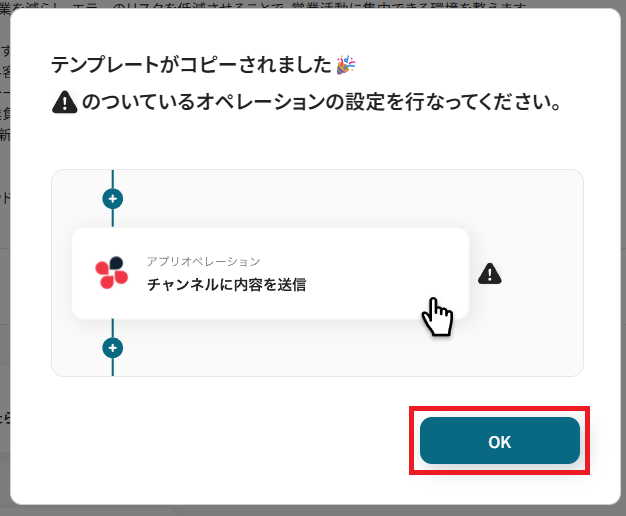



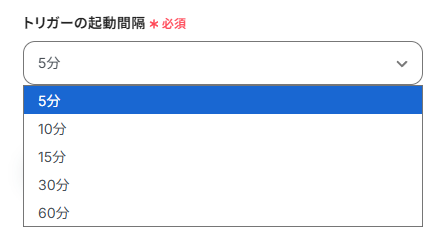
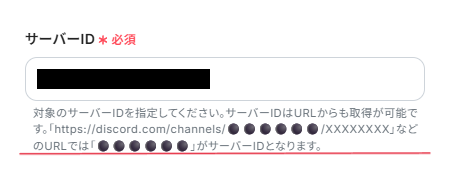
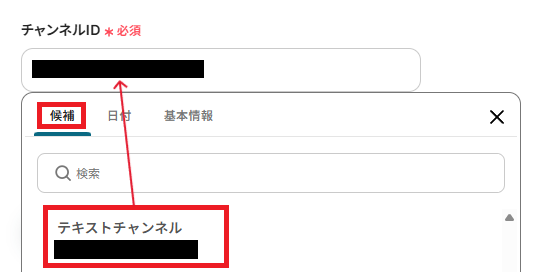
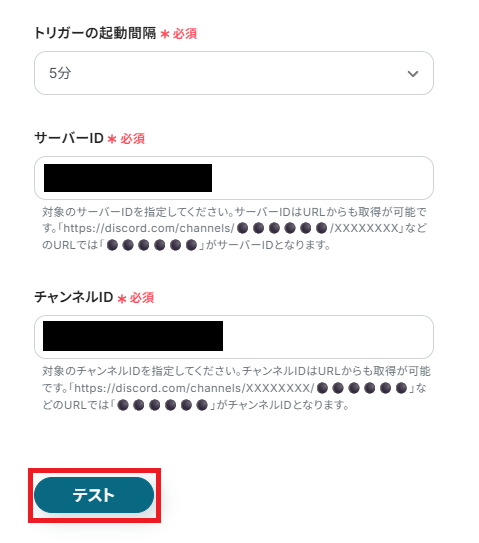
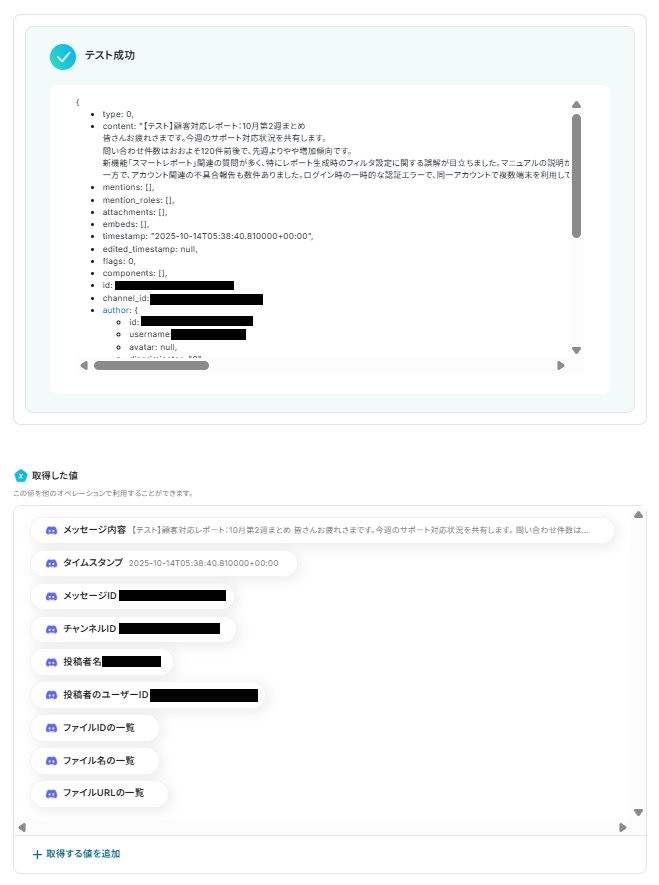
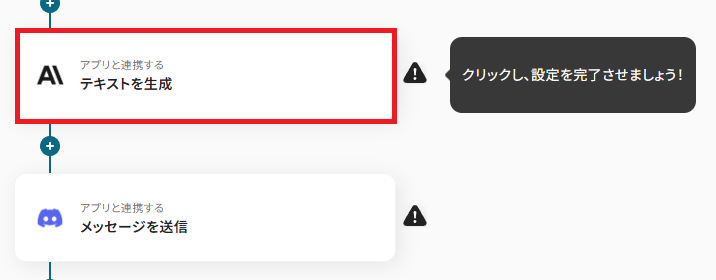
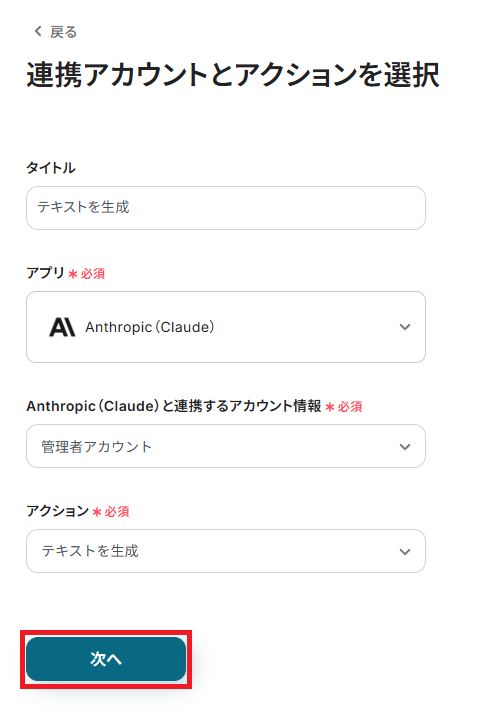

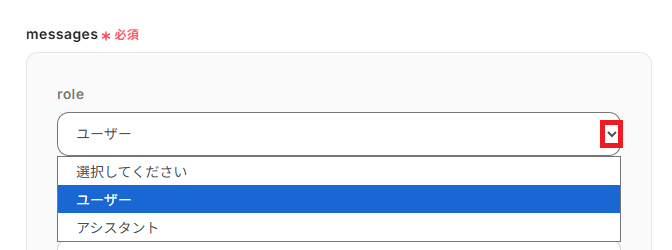
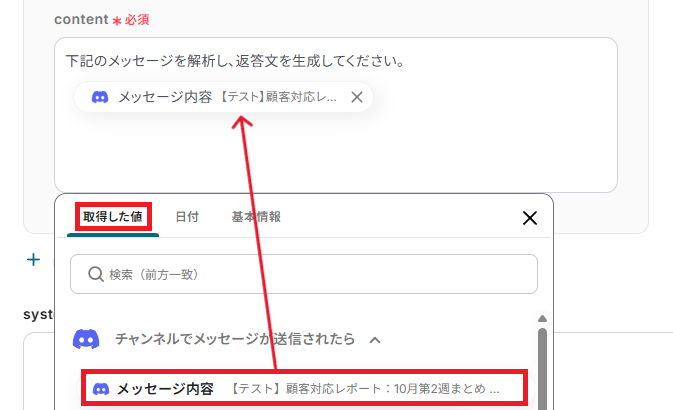
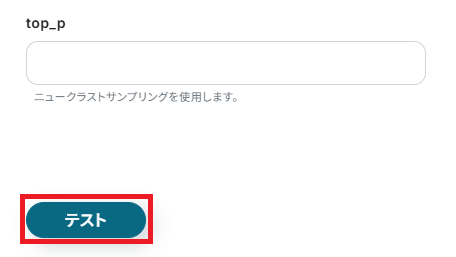
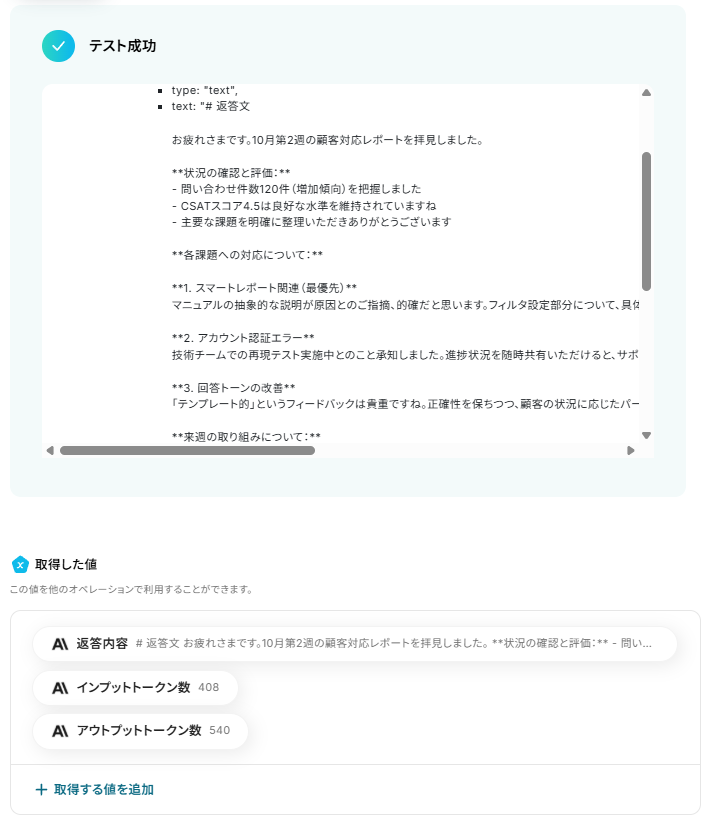
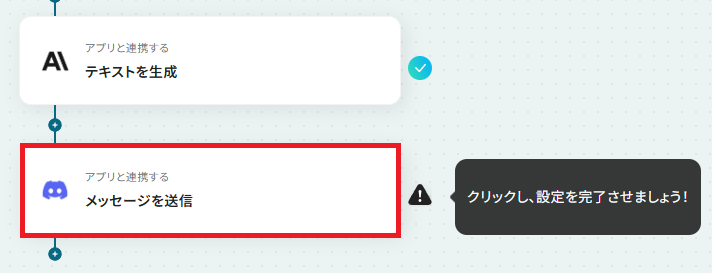
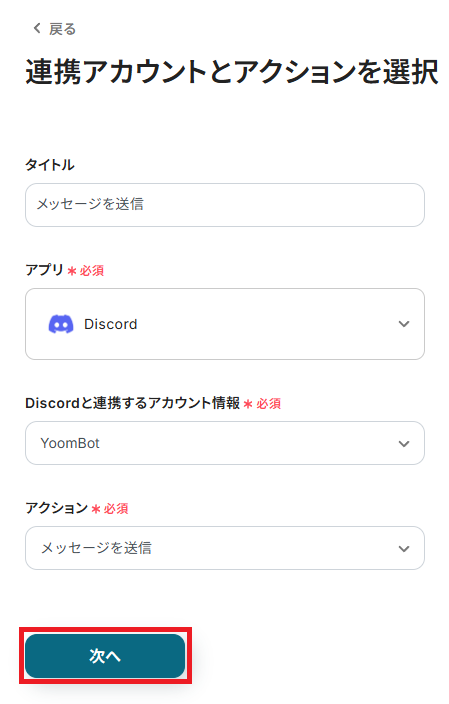

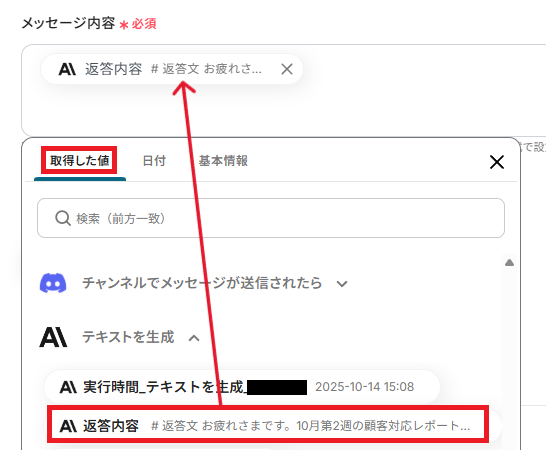
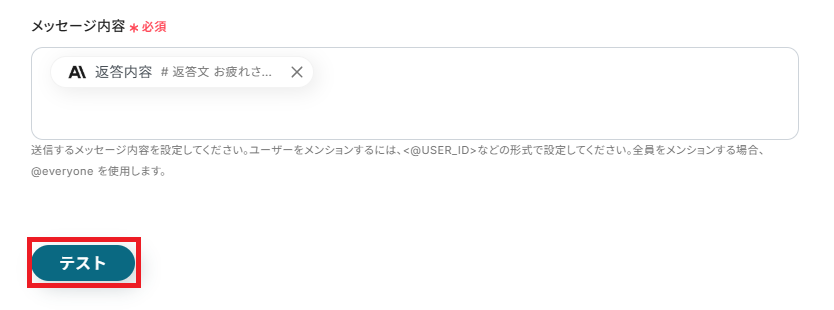

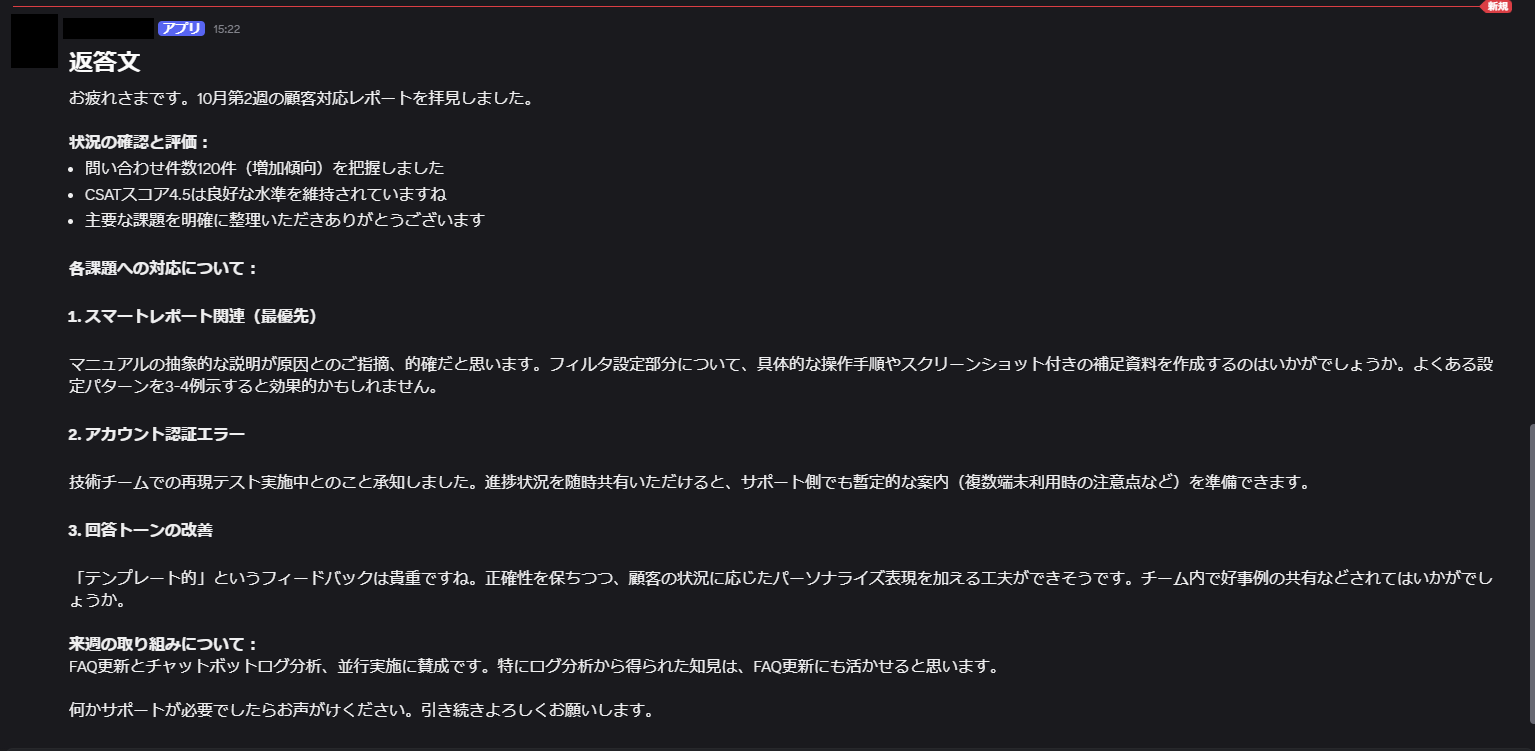
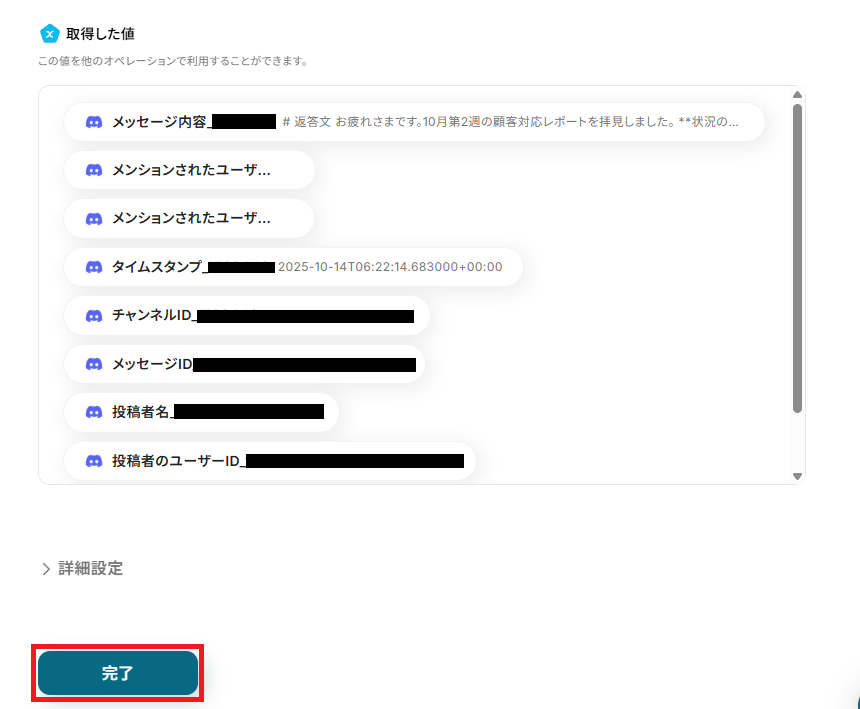
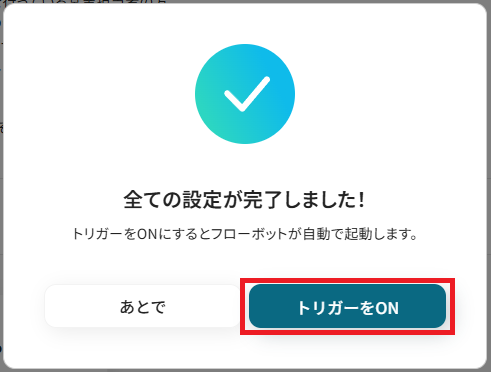
.jpg)